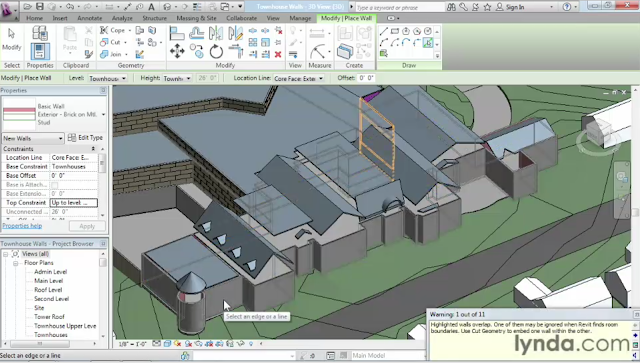2 Kasım 2015 Pazartesi
Revit Architecture 2015 Essential Training
Shift ve mouse ile orbit yaparak verilen objenin etrafında dolaşılabilir.
3d çizimlerde orbit kullanılırken 2d çizimlerde kullanılamıyor.
Sağ taraftaki anlatımda ise 2 boyutlu bir çizimde yapılabilecek yakınlaşma seçeneklerini öğrendim.
Crop Regions
Creating a new project from a template
Architectural (default) template bize bildiğimiz temel bir altlık oluşturur. İçinde kat planları, kesitler ve görünüşler olan alt başlıklar sunar.
Construction template ise bize bu temel altlığın yanında sheet ve schedule alt başlığı verir.
Architectural template bilgi detayı vermez ama construction template detayları ister ve verileri tablo halinde sunar.
Commercial ve Residential template de diğer altlık çeşitleridir. Revit, referans göstermek amacıyla görünüş verdiği yeri numaralarla belirtir.
Multiuser project

Bir projede ağ üzerinden birden çok kişi bir arada çalışabilir.
Application menu-> new-> Workshare file-> Create new local check box
En önemli kısmı sondaki kutuyu işaretlemektir.
Çalışma bittikten sonra da Collaborate-> synchronize and modify settings ile yapılan değişiklikler güncellenir ve kaydedilir.
Adding levels and grids
Architecture-> Datum panel -> Level ile kot çizgisi eklenebilir.
Architecture-> Datum panel -> Grid ile section çizgisi eklenebilir. Grid ayarlarından multishaped grid de isteğe bağlı olarak yapılabilir.
Adding columns
Architecture tab-> Column button
-Structural Columns: Kullanılan kolonun malzemesini (ne olduğunu) ifade eder sadece.
-Architectural Columns: Kullanılan kolonun sağlamlığı vs bilgileri de ifade eder.
Moves with grid seçeneğinin işaretli olması kolonların düzgün yerleştirilmesi konusunda önemlidir.
Adding walls
Duvarları eklerken dikkat edilmesi gereken en önemli şey yükseklikler.
Floor plans'ın alt başlığı olan levellerın üzerine tıklayarak duvarların hangi kota kadar çıkacağını belirleriz. Aynı zamanda duvarlar line, polygon, arc, circle şeklinde çizilebilir. Duvar çeşitleri ile iç-dış duvar seçilebilir, seçilen duvarın malzemesi, katmanları vs gösterilebilir.
Using snaps
Architecture-> Wall tab ile duvar çizerken çizime yakınlaştıkça snap değerleri hassaslaşırken uzaklaştıkça hassasiyet azalır.
Snap ayarları Manage tab-> Snaps ile değiştirilebilir.
Wall Properties:
Floor plans-> Wall types lie duvarın planına ulaşırız ve Location Line ile duvarın iç ve dış yüzünü seçeriz. Location Line duvarların yer değiştirmesiyle bağlantılı çalışır.
Select Wall-> Properties-> Edit type ile type dialog görürüz. Structure-> Edit seçeneğine tıklayınca ortaya çıkan tabloda duvarın iç malzeme verilerini görürüz.
Modify Tools:
Modify tab lie move, copy, drag, offset, trim ya da extend yapılabilir. Trim yaparken tıklanılan ilk kısım tutmak istediğimiz kısım, ikinci kısım ise kesilmesini istediğimiz kısımdır.
Adding doors and windows

Architecture-> Doors-> Properties ile kapı veya pencere çeşidi seçilir ve çizilir. Çizilen kapı genellikle duvarın merkezine konumlanmaya çalışır( referans gösterir).
Load Family ile kapı veya pencere çeşitleri seçilip çizime eklenebilir.
Using Constraints:
Duvarın merkezine yerleşmeyen bir kapı veya pencereyi merkeze konumlandırmak için nesneye tıkladığımızda ortaya çıkan "Toggle Dimension Equality" seçeneğini kullanırız.
Adding Components:
Architecture tab-> Component ile istenilen obje çizime eklenir. Load family ile çeşitler artırılır.
Autodesk Seek:
Insert tab-> Search kısmına aranan obje yazılınca revit bizi Autodesk Seek'e yönlendirir.
Wall Joins:
Modify tab-> Geometric-> Wall joins ile duvarlar birleştirilir. Configuration ile bağlantı seçenekleri seçilir.
Creating Topography from a DWG link
Dwg dosyasını Revit'e aktarmak:
Insert-> Link CAD ile dosya aktarılabilir. Aktarırken colors, layers/levels, import units, positioning seçeneklerine dikkat edilmelidir.
Creating Topography:
DWG dosyasını aktardıktan sonra bir bütün halinde olan dosyayı modify->query ile parçalara ayırırız. Query yaptıktan sonra surface yapmak istediğimiz çizgilerin layerını öğreniriz. Ardından query seçeneğini iptal ederiz. Ardından Massing&Site -> Topo Surface -> Create from import-> Select import instance seçildikten sonra DWG dosyasına tıklarız ve ortaya layerların olduğu bir tablo çıkar. O tablodan ihtiyacımız olan layerları seçeriz ve Finish Surface ile işlemi tamamlarız.
Create a group:
Modify-> Create a group-> select a name ile çizim group haline getirilir. Modify-> Edit group ile oluşturulan grup içinde değişiklikler yapılır.
Mirror groups:
Modify-> Mirror (pick axis) ya da Mirror(draw axis) ile mirror işlemi yapılır.
Sketch-Based Modeling Components

Working with Floors:
Architecture tab-> Floor seçeneği ile sketch modu üzerinden çalışılır. Çalışmada değişiklik yapmak için Modify-> Edit Boundary seçeneği kullanılır.
Footprint Roofs:
Architecture-> Roof seçeneği ile yine sketch modu üzerinden çatı çalışması yapılır. Defines slope butonu burada önemlidir çünkü çizilen çizginin eğimini bu butonla belirleriz. Defines slope seçeneği seçilmişse çizilen çizginin ortasında bir üçgen şekli görülür. Bu şekil üzerinden eğim kademesi düzenlenir. Çizilen çizgilerde defines slope seçeneği değiştirilerek çizilen çatı şekli değiştirilebilir.
Extrusion Roof:
Architecture tab-> Roof by extrusion seçeneği ile sağdaki görselde de görüldüğü gibi istediğimiz şekli çizerek bir çatı oluşturabiliriz.
Attaching walls to roofs:
Modify-> Attach top/base seçeneği ile çatı ve duvar arasında kalan boşluk duvarın çatıya kadar yükseltilmesiyle kapatılabilir.
Working with slope arrows:
Modify-> Edit footprint-> Slope arrow ile bir aks çizerek eğimli çatı yapılır.
Stairs
Working with Stairs:
Architecture tab-> Stair-> Stair by component ya da stair by sketch ile merdiven çizilebilir.
Base level: Merdivenin alt kotu
Top level: Merdivenin üst kotu
Desired number: Kaç basamaklı olacağını belirler.
Activate dimensions butonuyla sahanlık ölçüleri vs. değiştirilebilir.
Railings to stairs:
Architecture tab-> Railing-> Sketch path-> Pick lines ile çizgiler çizilir. Offset ile kalınlık verilir.
Component based stairs:
Architecture-> Stair-> Stair by component ile 3 boyutta çizilen merdiven.
Complex Walls
3 duvar grubu vardır:
1-Basic walls
2-Stacked walls
3-Curtain walls
Basic walls: Konstrüksiyonda genellikle hep aynı materyal olur. Properties-> Edit type -> Structure-> Edit-> Insert ile duvara yeni katman eklenebilir. Material kısmından eklenen katmana bir materyal atanır.
Stacked walls: Konstrüksiyonda yalıtım malzemeleri vs farklı materyalleri vardır. Properties'den aynı şekilde yeni katman eklenebilir.
Curtain walls: Modify-> Cut geometry ile duvarın üstüne gelen cam duvar kesilebilir.
Architecture tab-> Mullions ile mullion çeşidi seçilip grid line ile çizerek eklenebilir çizime.
Wall properties-> Edit type-> Edit-> Sweeps ile süpürgelik eklenebilir. Sweepsin eklenmesi için sadece kesit görünüşün görünmesi gerekir.
Sweeps çeşidi profile kısmından seçilir. From,Material,Offset,Cutswall seçenekleri ile ayarlamalar yapılır.
Visibility and Graphic Controls

Hiding and Isolating:
Hide element: Seçilen cismi (örneğin ilk görseldeki gibi kolon) gizler.
Hide category: Seçilen cismin grubundaki tüm cisimleri(örneğin tüm kolonları) gizler.
Isolate element: Seçilen cisim dışındaki her şeyi gizler.
Isolate category: Seçilen cismin grubu dışındaki her şeyi gizler.
Sunglasses: Gizlenen nesneleri geri getirir.
View range:
Floor plan-> view range-> offset (bir değer verilir, eğer duvarın değeri offsettekini geçerse duvar yok olur.)
3d view-> Double click-> Duplicate view-> Duplicate-> Copy of 3d ile isim verilir.
View cube-> right click-> orient to view-> sections ile verily sim seçilir ve sağdaki görselde görüldüğü gibi 3 boyutlu section görülür.
Rooms
Adding rooms:
Modify-> Place room-> tag on placement seçeneği ile odayı boşluğa çizmeye çalışırsak etiket dışında bir şey çizilmemiş olur. Floor plan üzerinde çalışılınca her kapalı alanı tanımlar ve bir oda çizilir.
Room number:
Room yazısının altında yazan rakam üzerine çift tıklayarak değiştirilebilir. Bu değişimden sonra bir sonraki odanın numarası da değiştirilen rakam üzerinden devam eder.
Room bounding:
Sağdaki görselde de görüldüğü gibi bölücü duvarlar olmasına rağmen oda bir bütün şeklinde gösterilmiştir. Properties-> Room bounding butonunun işareti kaldırılınca bölücü duvarlar görmezden gelinir.
Schedules and Tags
View tab-> Schedules-> New schedule ile bir şema eklenebilir.
Select any item-> Identity data-> İmage field lie de şemaya fotoğraf koyulabilir.
Advanced Modeling in Revit
3D view'da planlar ve kesitlerin referans çizgileri belirtilir ve herhangi bir çizginin üzerine tıklanıldığında orasıyla ilgili oynama yapılabilir.
Bir obje yapmak istersek aşamaları: Modify -> Select shape -> Create form şeklindedir. Örneğin bir dikdörtgen çizdik ve create form komutu ile bu dikdörtgeni dikdörtgenler prizmasına dönüştürebiliriz.
In-place Environment ile Conceptual Massing Environment farkı projenin içindeyken in-place environment ile oynama yapılır. Onun dışında kullanılan komutlar aynıdır.
Project Environment: Walls, Doors, Window, Column gibi komutlar bulunur. Burada 3D view'da planlar ve kesitler görünmez.
Family Editor Environment: Extrusion, Blend, Sweep, Revolve gib komutlar bulunur. 3D view'da planlar ve kesitler burada da görünmez. Onlar yerine referans çizgileri bulunur.
Burada duvarlar, kapılar veya çatılar gibi objeler yoktur. Onlar yerine birbiriyle ilişkili formlar vardır.
Create form commit ile üç boyutlu bir obje oluşturulurken nasıl bir obje oluşturulmak istediği alt kısımda seçenekler halinde sunulur.
Referans çizgileri çalışma alanı olarak kullanılabilir.
Workplane: Show, set vb. komutlarla çalışma alanında ayarlamalar yapılabilir. Workplane tipi değiştirilirse (yönü vs.) çizilen şekil de değişir.
Tab key ile tüm şekil yerine şeklin yalnızca bir kenarı seçilebilir ve yapılan değişiklik o kenar üzerinden olabilir.
CME'de surface ya da solids yapılabilir. Şeklin yüzeyine tıklayınca 3 aks çıkar ve bu 3 akstan değişiklik yapılabilir.
Show mass modunu açmadan çalıştıramayız.
In-place Mass butonuna tıkladığımızda bir pencere açılır ve bu pencereye oluşturulmak istenen yeni dosyanın adını yazarız.
3D view'da referans çizgileri görünmez.
Pick line seçeneği ile şekil üzerinden yeni çizgiler çekilebilir. Bu çizgilerle birlikte create form komutu ile 3 boyutlu şekil oluşturulabilir.
Create form -> Void form komutu ile yapılan objenin içinde boşluk oluşturulabilir. Bu işlem, Finish mass butonu ile bitirilir.
Create Forms:
Oluşturulan formlar, çizilen şekiller ve şekillerin seçilen kısımlarına göre farklılık gösterir.
Örneğin, yukarıdaki fotoğrafta görülen S şekli 2 farklı şekilde oluşturulmuştur. (Birinde parça parça çizgilerden, birinde tek çizgiden olacak şekilde). Ve bu 2 şekil de uzaktan aynı görünmesine rağmen birbirinden farklıdır.
Yarım arc ve çizgi ile çizgileri seçme farklılığına göre küre de yapılabilir yarım silindir de.
Manipulate Forms:
Tab first -> Select the entire box -> move ile oluşan şeklin yeri değiştirilir.
Sadece surface seçip move yapılırsa şekilde pull/push effect oluşur. Yani şekil modife olur.
Aynı basit işlem rotate üzerinde de denenirse şekil twist olur.
Form elements -> Add edge veya Add profile ile şeklin tipi değiştirilir.
Fotoğrafta da görüldüğü gibi yüzeyi seçerek organik bir form oluşturulabilir. Ve yine yüzey üzerinde çıkan 3 akstan birini seçip orada oynama yapılabilir.
Modify tab -> Levels ile çalışılan alanda level eklenebilir. Eklenen levelların birbirine eşit uzaklıkta olması istenirse üzerine çift tıklanarak bir numara girilir ve uzaklıkları ayarlanır. Aynı zamanda isim de verilebilir aynı şekilde.
Add Basic Forms:
Pick the level -> Draw a polygon -> Create form button aşamaları ile istenilen levelda 3 boyutlu bir şekil oluşturulur.
Reference lines -> Pick lines -> Offset ile yukarıda latter bulunan objeyi offsetledik ve üst kısmında yeni bir şekil oluşturduk.
Analyze tab -> Building type komutu ile projenin olmasını istediğimiz yeri seçeriz.
Create energy model butonunu seçeriz.
Analyze mass model -> Results button ile projenin analizlerini elde ederiz.
Elde edilen analizlerde kullanılan enerji, rüzgar, sıcaklık, nem grafikleri vb. bilgiler bulunur.
Projede herhangi bir değişiklik yapılırsa önceki analizlerle birlikte karşılaştırma yapılması da mümkün.
Massing & Site -> Model by face -> Floors -> Click the slab komutu ile floor yapılır. Aynı işlemi roof yaparken de kullanabiliriz.
Properties -> Picked Face komutu ile çizilen objenin (floor ya da çatı) et kalınlığının nereden başlayacağı seçilir.
Modify -> Curtain System -> Properties -> Edit Type butonu ile çizilen camın boyutu ayarlanır.
Walls -> Location line komutu ile seçilen yüzeyin iç yüzey mi dış yüzey mi olacağına karar verilir.
Aynı zamanda properties kısmından duvarın cinsi seçilir ve fotoğraftaki gibi duvar çeşidine göre farklı dokular oluşturulabilir.
Divided Surface:
Parçalara ayrılmış bir yüzeyin U ve V grid ile parça sayısı değiştirilebilir. Bu parça sayısı sayıya veya parçalar arasındaki uzaklara göre parametre vererek değişebilir.
Fixed Distance komutu ile kare grid oluşturulabilir.
Fotoğrafta da görüldüğü gibi grid oluşturulmuş 2 yüzey birbiriyle uyuşmayabilir. Bu durumda iki yüzeyin de Justification'ı aynı yapılırsa aradaki uyum sağlanır ve grid çizgileri birbirini tutar.
Patterns:
Properties -> No pattern yazan yerden bir pattern çeşidi seçilir. Çizilen pattern genellikle yüzeye sığacak şekildedir (soldaki şekildeki gibi taşmaz).
Distance seçeneği ile oluşturulan örüntünün parametreleri değiştirilerek değişik boyutlarda oluşturulabilir.
Surface ve pattern seçenekleri aynı anda seçili olunca underline grid ile pattern üst üste görünür.
Bent Panels seçeneği ile soldaki şekil gibi oluşturulan pattern yüzey dışına çıkar.
Main Building Panel:
New -> Family -> Curtain Panel Pattern Based komutundaki properties kısmından horizontal-vertical kısmından referans noktaları değiştirilir ve patterndakinin aynısı boyutunda brick yapılır.
Draw-> Line-> Create form ile oluşur bu parçalar.
Save it -> Load into project ile yapılan brick tüm projeye döşenir. Aynı zamanda oluşturulan ana parçada yapılan herhangi bir değişiklik projedeki tüm duvara yansır. Örneğin yukarıdaki fotoğrafta ana parçanın içerisine bir yuvarlak yapılmış ve bu boşluk diğer tüm parçalarda da görünmüş.
Stitch Edges:
Uymayan panelli köşelerde Properties-> Exterior Wall Panels kısmını çizime sürükleriz. Çıkan noktalarla yeni panel çizeriz.
Border tile-> Portial -> Empty button'ı seçeriz ve köşede çakışan kısımlar silinir.
Surface Representation-> Surface Nodes kısmına tıkladığımızda griddeki kesişim noktalarını görürüz.
Component seçeneği ile yeni paneller seçilir ve flip komutuyla paneller boşluğun içine oturtulur.
Points:
Adaptive Point: Placement Point
Adaptive Point: Shape handle Point
Reference point
olmak üzere 3 çeşit nokta vardır.
Properties-> Adaptive Component seçeneği ile point çeşidi değiştirilebilir.
Reference point, geometrik şekil oluşturmak için çalışma alanı sağlar.
Placement point, başka altlığa geçmek için kullanılır.
Shape handle point, reference line'ı değiştirir ve modife olur.
Entrance Canopy:
Yukarıdaki şeklin oluşması için öncelikle blend yapıldı. Create form ile çubuklardan ilki oluşturuldu ardından rotate ile ikinci çubuk oluşturuldu. Oluşan iki çubuk arası da doldurularak oluşan üçgen şekil mirror komutuyla ana şekli oluşturdu.
Modify Floors:
Bazı durumlarda oluşturulan döşemeler duvarın dışına çıkabilir. Update to face komutu ile dışarıdaki çıkıntılar kırpılır.
Edit Boundary komutu ile yeni oluşan döşemeleri baştan şekillendirebiliriz. Fotoğrafta görüldüğü gibi sketch modu üzerinden floor edit yapılır.
Townhouse Walls:
Select walls-> Modify -> Walls -> Edit profile komutu ile duvarlar üzerinde düzenleme yapılabilir.
Right click-> Select all instances-> Visible in view komutu ile tom Townhouse duvarları seçilmiş olur.
Ardından Walls-> Properties-> Wall type-> Draw-> Pick line ile döşemelerin kenarlarını birleştirerek yeni duvarlar oluştururuz.
Soffits:
Fotoğrafta da görüldüğü gibi çatı şekillerinin altına yerleştirilmesi gereken profiller vardır. Bu profiller 2 farklı şekilde yerleştirilir.
Roof tool-> Roof soffit
ya da
Roof tool-> Fascia-> Select the profile and material ile yapılabilir.
Roof soffit seçeneği ile düz bir levha çizilir. Fakat bu levha her zaman istediğimiz sonucu vermez. Ayrıca bu işlemin gerçekleştirilmesi için 3d görünüm kullanılmaz. Plan görüntüsünden çizilir.
Fascia ile ise istenilen yere profil konulur. Ardından çatı ile profil join komutuyla birleştirilir.
Properties-> Edit type-> Duplicate ile esas duvar tipi kopyalanır.
Ardından Edit type-> Structure-> Edit-> Insert a material seçeneği ile değişik materyaller aktarılarak duvar çeşitleri kullanılabilir ve yapının duvar dokusunda değişiklikler yapılabilir. Bu işlemin yapılması için kesitte çalışmak gerekir.
Properties-> Edit type -> Section Preview Only -> Sweeps butonu ile süpürgelik ayarları yapılır.
Solid: Gri renk
Glazed: Mavi renk
Bu renkler yalnızca shaded view'da görünür.
Design Options:
Add to set button ile seçilen obje design optionlardan birine atanabilir.
Main model seçeneğinden design optionlardan biri seçilir ve görülmek istenen yer görülür. Ve oraya isteğe bağlı olarak yeni grid sistem eklenebilir.
26 Ekim 2015 Pazartesi
Şantiye Stajı
1. gün - 01.06.15

1 haziran 2015’te İntaya EYG İntes’in yapımını gerçekleştirdiği 678 konut, 10 ticari üniteden oluşan Evvel İstanbul şantiyesinde stajıma başladım.
Stajımın ilk günü Dizayn ofisteki mimarlarla ve proje müdürüyle tanıştım ve örnek daireleri gezerek projeyi daha iyi tanımaya çalıştım.


2. gün - 02.06.15
Stajımın ikinci gününde C1, C2, C3 ve A1 bloklarında yapılan alçı sıva imalatlarını ve yapım sırasında dikkat edilmesi gereken hususları inceledik.



Alçı sıva imalatına başlamadan önce tuğla duvar imalatlarındaki boşluklar (elektrik borusu, sıhhi tesisat boşlukları vs.) tamirat yapılarak dolduruluyor.
Aynı zamanda beton yüzeylere alçı sıvanın daha iyi tutunabilmesi için aderans arttırıcı betokontakt sürülüyor.
Bu işlemlerin ardından kapı pervazı, pencere pervazı gibi malzemelerle kapanmayacak olan tüm köşelere galvaniz köşe profilleri yerleştiriliyor. Kullanılan su ve malzemelerin temizliğine dikkat edilmelidir. Sıva Alçısı uygulaması yapılacak yüzeyler toz, kir, yağ v.b. gibi tutunmayı önleyecek kalıntılardan arındırılmalıdır.
Uygulama yapılmadan önce delik ve çatlaklar onarılmalıdır. Metal yüzeyler uygulanmadan önce paslanmaya karşı korunmalıdır.
3. gün - 03.06.15


Harç 6-6.5 litre suya 10 kg sıva alçısı oranında hazırlanmalıdır. Kabın içine önce su konur ve ardından sıva alçısı sepelenir. Alçının suyu emmesi için yaklaşık 2 dakika beklenir. Mala yada el mikseri ile iyice karıştırılarak, harcın homojen bir kıvama gelmesi sağlanır. Karıştırmada mekanik karıştırıcı kullanılıyorsa düşük devirde çalıştırılmalıdır. çünkü yüksek devir alçı tüketimini arttırır, erken donma gibi aksaklıklara neden olur. Alçının topaklanmaması için karışımdan sonra harca su yada alçı ilave edilmemelidir.
 Kapı kasalarının ve sıva kalınlığının aynı olması için kapı boşluklarına önceden hazırlanmış demir şablonlar yerleştirilir.
Kapı kasalarının ve sıva kalınlığının aynı olması için kapı boşluklarına önceden hazırlanmış demir şablonlar yerleştirilir.
Uygulama kalınlığı, tek katta en az 5 mm. En çok 2,5 cm olmalıdır. İkinci kat işlemi gerekiyorsa, birinci kat prizini almadan uygulama yapılmamalıdır.
Perlitli sıva alcısı, sıva küreği ve mala kullanılarak yüzeye uygulanır. Alüminyum mastar kullanılarak yüzey düzgün hale getirilir ve harç fazlası alınır.
Yaklaşık 1 saat sonra, sıva yeterince sertleştiğinde çelik mala kullanılır. Tıraşlama işlemi ile yüzey pürüzleri alınarak düzeltilir.
4. gün - 04.06.15
Tuğla duvar - betonarme eleman birleşimlerinde farklı malzeme esnekliklerinden dolayı oluşabilecek çatlakları önlemek için en az 20 cm genişliğinde alkali dayanımlı file kullanılıyor.
Bu hazırlıklar tamamlandıktan sonra alçı sıva yapılacak tüm yüzeylerde mastarında ve bir duvarda baştan sona aynı hizada olacak şekilde metal anolar yerleştiriliyor.Yerleştirilen anoların arası alçı-sıva harcı ile dolduruluyor ve mastar yardımıyla düzeltiliyor.
Tüm köşe ve merkezler alçı köşe profili ile bitirilmelidir.
Köşe dönüşlerinde yatay ve düşeyde alüminyum köşe profili kullanılmalıdır. Merdiven alınlarında özellikle köşe profili uygulanacaktır.
Kör kasa ile duvar arasında oluşabilecek boşluklar xps levha ile doldurulmalı, sonra alçı sıva ile sıvanmalıdır.
5. gün - 05.06.15
Sahada yapılan imalatların nerelerde yapıldığını not edip saha genelinin fotoğraflarını çektim.
6. gün - 08.06.15
Dizayn ofisten aldığım bilgilere göre A2 blok 1. kat planının detay ölçülerini inceledim. Ölçü verirken dikkat edilmesi gereken yerleri öğrendim.
Ölçülendirmeyi kategorize ederek ustaların anlayacağı şekilde düzenlemeyi öğrendim.
Özellikle tuğla duvar imalatlarında ölçülendirme yapılırken pencere, kapı boşluğu gibi yerlerin ölçüleri ve yüksekliklerinin, bu boşlukların en yakın duvara veya kolona uzaklıklarının verilmesinin ustaların imalat yaparken hata yapma ihtimalini azalttığını öğrendim.

7. gün - 09.06.15
Topuk betonu, tuğla duvar imalatlarından önce yapılır. Bu projede topuk beton imalatları tüm binaların dış duvarlarının ve ıslak hacim (banyo, wc) duvarlarının altına yapılıyor.
Topuk betonunun yapılma amacı su yalıtımı yapıldığı sırada izolasyon malzemesinin duvara daha kolay yapışmasını sağlamak ve kullanım ömrü boyunca oluşacak kopmaları engellemektir. Ayrıca topuk betonu pencere boşlukları ve balkonlara da yapılır. Buradaki amaç da aynı şekilde su yalıtımının yapılmasını sağlayacak yüzey oluşturmaktır.
8. gün - 10.06.15
Dış duvarlarda 19 cm , iç duvarlarda 13.5 cm, 8.5cm tuğla bloklar kullanılmıştır. Tuğla duvar imalatları yapılırken öncelikle projedeki ölçülere uygun şekilde bir sıra halinde tuğla duvarın aplikasyonu (yer belirlemesi) yapılır. Bu bir sıra halindeki tuğla duvar pencere, kapı, gömme rezervuar boşluklarının yerini belli eder. Örülmüş olan bu kısa duvar şantiye deyimiyle ‘’terazisinde’’ olmalıdır. Yani, duvarın her yerinde yükseklik aynı olmalıdır. İmalatı yapan ustalar taksimat denilen bu işlemi tamamladıktan sonra kontrol mühendislerini çağırarak yapılan imalatta herhangi bir hata olup olmadığının kontrolünü sağlarlar. Kontrol sırasında duvarın terazisine, duvarlar arasındaki ölçülerin doğruluğuna, kullanılan tuğla duvar malzemesinin doğru olup olmadığına, kapı-pencere-rezervuar boşluklarının doğru yerleştirildiğine 90 derece ile birleşmesi gereken duvarların gönyesine bakarak imalatın doğruluğunu kontrol ederler. Böylelikle duvar imalatı tamamlanmadan olabilecek imalat hatalarının önüne geçilir. Kontrol tamamlandıktan sonra duvar imalatına devam edilir.
Ankraj laması; tuğla duvar ile betonarme elemanlarının birbirine daha fazla kenetlenmesini sağlayarak olası deprem,rüzgar gibi etkilere maruz kalan yapılarda betonarme elemanlar ile duvarların birlikte hareket etmesine katkıda bulunur.Beton perdeye bitişik yerlerde duvar betona üç noktadan ankraj lamasıyla tespit edilir. Ankraj laması perdeye çivi ile tutturulur. Böylelikle duvarların zeminle olan ilişkisi daha sağlam olur.
9. gün - 11.06.15

İlk sıra duvarın kontrol edilmesinden sonra ustalar duvar imalatına devam ederler. Duvarın düşeyde düzgün olması için tavandan zeminde daha önce örülmüş olan tuğla duvara kadar ip gerilir. İmalat yapılacak yerde, duvar uzunluğuna göre maksimum 2 m aralıklarla şakül ipi tavana çakılır. Her sıra duvar imalatında (yatayda) terazi ipi kullanılır. Tuğlalar örülmeden önce ıslatılarak, tozsuz ve temiz olmaları sağlanır.


Ayrıca gömme rezervuar, kapı boşlukları da yapılırken görsellerde görüldüğü gibi gaz beton veya betonarme lento kullanılıyor.
Lento Ebatları;
Kapılarda: 13,5/8,5x10x (Kapı genişliği+2x30) cm
Kapılarda lento yüksekliği: 10 cm.
Pencerelerde: 13,5x15x (Pencere genişliği+2x30) cm
Kapılarda: 13,5/8,5x10x (Kapı genişliği+2x30) cm
Kapılarda lento yüksekliği: 10 cm.
Pencerelerde: 13,5x15x (Pencere genişliği+2x30) cm
10. gün - 12.06.15
Tuğla Bloklar: 19, 13.5, 8.5 cm kalınlıklarda kullanılıyor. Dış et kalınlığı 1,8 cm. den iç et kalınlığı da 0,8 cm. den az olmamalıdır. İyi pişmiş delikli tuğlanın her üç istikametteki basınç direnci 50 Kg/m2 den az olmamalıdır.
Donatılı Lento/Hatıl: Kapı ve pencere boşlukları ile yatayda 3,5mt, düşeyde 5 mt’de bir lento/hatıl yapılır.
Harç imalatı: Yarım tuğla duvarlarda 300 kg. dozluk çimentolu, daha kalın duvarlarda 250 kg dozluk çimentolu, az kireç katılmış harç kullanılır. Duvar tamamen kurumadan en azından iki yüzden birden sıvaya başlanmamalıdır.
Duvar imalatı tamamlandıktan sonra duvarın üst kısmında kalan boşluklara öncelikle ahşap kama çakılarak duvarın hareket etmesinin önüne geçilir. Ardından kamalar arasında kalan boşluklar poliüretan köpük ile doldurularak ses ve ısı iletiminin önüne geçilir.
Duvar imalatları hava koşularının uygulamaya elverişli olduğu durumlarda yapılacakken, +5°C’den düşük ve +35°C dereceden yüksek sıcaklıklarda ve yağmur altında duvar imalatı yapılmayacaktır.
İmalatı tamamlanan katlar kontrol mühendisleri tarafından duvarların mastarı, terazisi, gönyeleri tekrar kontrol edilir. Hata var ise düzeltilmesi sağlanır.


11. gün 15.06.15
Mutfaklarda seramik gelecek yüzeyler alçı sıva yapılmayarak boş bırakıldı. Bu yüzeylere daha sonra çimento esaslı sıva uygulaması yapılıyor. Buradaki amaç seramiklerin altındaki sıvaya daha iyi tutunabilmesini sağlamaktır. Ayrıca seramiklerin suyla temas etmesinden sonra altındaki sıvanın duvar yüzeyinden kopması engellenmeye çalışılıyor.

Alçı sıvaların suya karşı dayanımı ve direnci düşüktür. Bu nedenle ıslak hacimlerde, dış cephelerde ve seramik yapılacak yüzeylerde çimento esaslı sıva uygulaması yapılır. Bu sıvanın kalınlığı ortalama 15-20 mm arasındadır.

Alçı sıvaların suya karşı dayanımı ve direnci düşüktür. Bu nedenle ıslak hacimlerde, dış cephelerde ve seramik yapılacak yüzeylerde çimento esaslı sıva uygulaması yapılır. Bu sıvanın kalınlığı ortalama 15-20 mm arasındadır.
12. gün 16.06.15
Sıvası tamamlanan yerlerden temiz su tesisatı, gömme rezervuar, pis su tesisatı, klima tesisatları geçiliyor. Böylelikle mekanlar bir sonraki imalatlara yani seramik, şap, boya gibi imalatlara hazırlanıyor.
Gömme rezervuarların montajı tamamlandıktan sonra duvarda kalan boşluklar tuğla parçalarıyla doldurularak üzerine tekrar sıva yapılıyor.
Temiz su tesisatları sıvadan sonra yapılıyor. Sıvada oluşan boşluklar tekrar tamir ediliyor. Böylelikle bir sonraki imalat için düz bir yüzey elde edilmiş oluyor.
13. gün 17.06.15
Sahada yapılan imalatların nerelerde yapıldığını not edip saha genelinin fotoğraflarını çektim.
14. gün 18.06.15
Metal takviye sacları, profilin kesit geometrisine bağlı olarak en az;
-Orta kayıtlarda 2.5 mm et kalınlığında kutu profil,
-Kasalarda 1,5 mm. et kalınlığında kutu profil,
-Kanatlarda 2,5 mm. et kalınlığında U profil sac kullanılacaktır.Bu saçların pasa karşı galvanize edilmiş olması gerekir.
Kör kasanın yapılma amacı PVC doğramanın montajının yapılmasıdır. Aynı zamanda farklı katlardaki aynı pencerelerin ölçü farklılıklarını ortadan kaldırıp hizalamanın aynı olmasını sağlar.Kör kasalar doğrama profilleri ile uyumlu ölçülerde 50x30mm, en az 2 mm et kalınlığında galvanize kutu profillerden oluşuyor. İşlemden sonra tuğla duvar ile kör kasa arasındaki boşluklar sıva ile doldurulur ve sıva sonrasında üzeri epdm örtü ile örtülür.
15. gün 19.06.15
Islak hacimlerde su yalıtımı yapılması:
Su yalıtımı şap dökülmeden önce yapılır. Bunun sebebi projede banyo ve WC’lerde yerden olması olmasıdır. Zemindeki toz,kir gibi izolasyon malzemesinin yüzeye tutunmasını engelleyecek cisimler temizlenir.
Hazırlık:
- Betonda oluşan çatlaklar tamir harcı yardımıyla düzeltilir.
- Beton dökülürken döküme uzun süreli ara verilmişse zeminde soğuk derzler (çatlak benzeri birleşim hataları) oluşur. Yalıtım yapılacak yerlerde bu tarz birleşimler varsa birleşim yeri V şeklinde açılır. Yüzeyi temizlendikten sonra araya tamir harcı ile dolgu yapılır. Bu işlem üzerine de en az 20 cm genişliğinde alkali dayanımlı file uygulaması yapılır.
Uygulama:
- Uygulama yapılan mekandaki köşelere, birleşim yerlerine pah bandı uygulanır. Pah bandı olmayan durumlarda birleşim detayları ovalleştirilir ve harca file eklenir.
- Uygulama katları arasındaki süre 1 tam günü geçmemelidir ve bir sonraki kat alttaki katın sertleşmesinden hemen sonra uygulanır.
16. gün 22.06.15
Yalıtım yapılacak yüzey mutlaka su akışına imkan verecek şekilde eğimlendirilmiş şekilde olmalıdır. Yüzey betonarme ise ve gerekli eğim sağlanmamışsa zemin üzerine şap dökülerek eğim verilir.
Eğimli beton yüzeyi veya eğimli beton şapı perdah ile düzgün yüzey elde edilir.
Hazırlık:
- Yüzeydeki toz, kir gibi malzemeler temizlenir ve perdah ile düzeltme işlemi yapılır.
- Önceki işlemlerde de olduğu gibi yüzeyde oluşan yarık, çatlak gibi boşluklar tamir harcı ile dikkatli bir şekilde doldurulur.
- Soğuk derzler olması durumunda oluşan boşluk V şeklinde ayrılır, ardından tamir harcı ile doldurulur ve önlem amaçlı alkali dayanımlı file kullanılır.
- Bu işlemler ardından zeminin kuruması beklenir. Poliüretan sıkılması için zeminin kuru olması gerekir.
Uygulama:
- Su yalıtımı, şap kaplamasının hemen üzerinde yapılır.
- Perde-duvar birleşim yerlerinde grout harcı ile 4cm x 4cm pah yapılır. Üzerine alkali dayanımlı file uygulanır.
- Uygulama katları arasındaki süre 1 günü geçmemelidir ve bir sonraki kat alttaki katın sertleşmesinden hemen sonra uygulanır.
- Yapılan yalıtım parapet duvarlarında da 20 cm olacak şekilde devam ettirilir.
17. gün 23.06.15
Sahada yapılan imalatların nerelerde yapıldığını not edip saha genelinin fotoğraflarını çektim.
18. gün 24.06.15
Şap kaplamalar genellikle döşemelerde tesviye betonu (düzeltme betonu), duvarlarda kaba sıva üzerine yapılır ama özel durumlarda tesviye betonsuz ve kaba sıvasız yapılabilir.
Yüzey düzgün hale gelecek şekilde mastarlanır ve perdahlanır.
Açıkta yapılan şaplarda, güneş, yağmur ve dondan korunmak için şap yüzey kağıt, hasır, kum, talaş gibi malzemeyle örtülür.
Şapın sertleşmesi tamamlanana kadar şap, çatlamaları önlemek amacıyla mevsime göre sulanır veya nemli tutulur.
Şap yüzeyleri mastarında yapılmalı ve çukur, pürüz olmamalıdır.
Yapılacak şap imalatı 1 m3 kuma 350 kg çimento katılarak elde edilen KURU sistem harcın şap pompası yardımı ile yapılacaktır.
19. gün 25.06.15
- Seramik ve Granit Seramik Kaplama yapıştırma olarak yapılacaktır.
- Yüzeyin düzgünlüğü 2 metrelik bir mastar ile kontrol edilir ve seramik döşemesine zarar verebilecek tüm pürüzler, çukurluklar düzeltilir.
- Yüzeyin sağlamlığını kontrol etmek için sivri uçlu bir aletle çizikler atılır. Sağlam olmayan yüzeylerde düzeltme yapılır.
- İşleme başlamadan önce yüzey temizliği yapılıp, yüzey nemlendirilmelidir. Yapıştırma işlemi için ortam sıcaklığının +5 ile +35 °C arasında olması gerekir.
- Duvarda yapılan yapıştırma işleminde duvarların aderansını artırmak için sivri uçlu bir alet yardımıyla duvarda çentikleme yapılmalıdır. İyi bir yapıştırma için lastik çekiç yardımıyla kuvvet uygulanarak hava dışarı atılmalıdır.
- Kaplama işlemi başlamadan önce zemin veya duvara aplikasyon yapılmalı oluşabilecek aksaklıklar önceden tespit edilir.
- Kaplama işlemi sırasında projede belirtilen derz aralılarına göre derz artısı kullanılmalı ve kaplama işlemi sürekli terazi ve mastar kullanarak kontrol edilmelidir.

Uygulama öncesi yüzey temizlenir ve nemlendirilir.
- Seramik yapıştırıcısı kuruduktan sonra derz dolgsu uygulaması yapılır.
20. gün 26.06.15
Sahada yapılan imalatların nerelerde yapıldığını not edip saha genelinin fotoğraflarını çektim.

Kaydol:
Yorumlar (Atom)